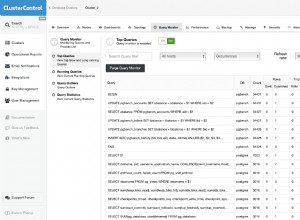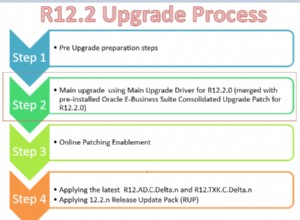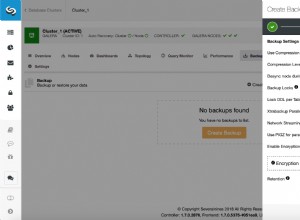O Access fornece um Assistente de Consulta que o ajuda a encontrar registros duplicados com apenas alguns cliques.
Aqui, vamos percorrer o processo de usar o Query Wizard para localizar registros duplicados em uma tabela.
-
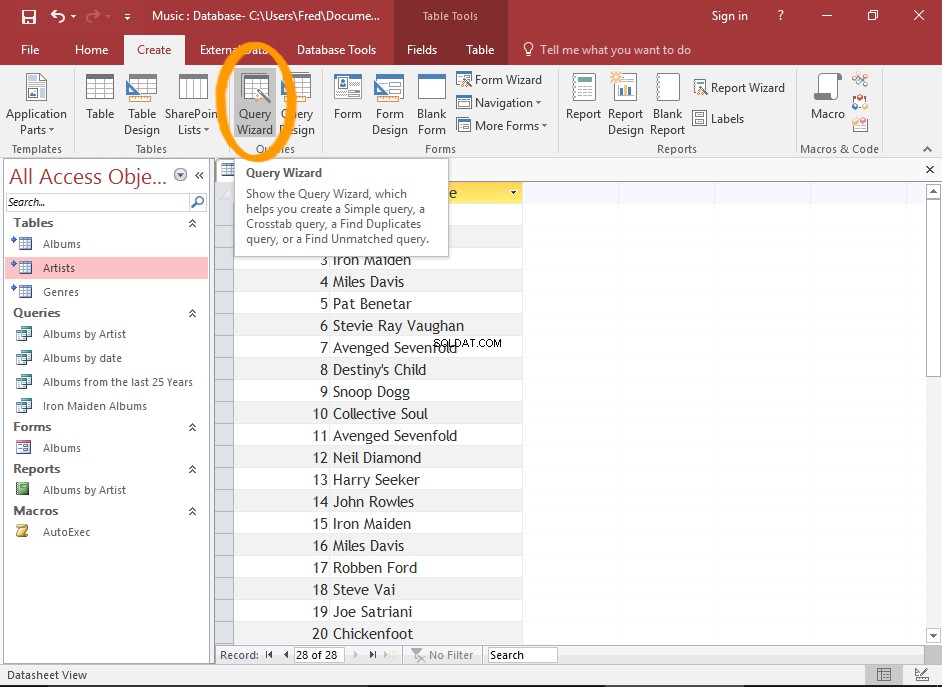
Iniciar o Assistente de consulta
Clique em Assistente de consulta do Criar guia na faixa de opções.
Isso inicia o Assistente de consulta.
-
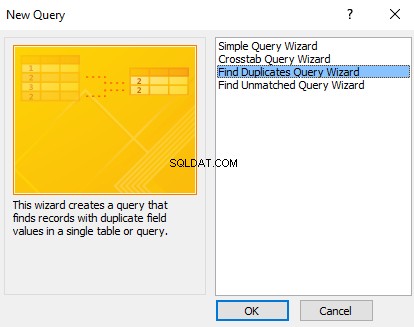
Selecione a opção de duplicatas
Clique em Assistente de consulta para localizar duplicatas e clique em OK .
-
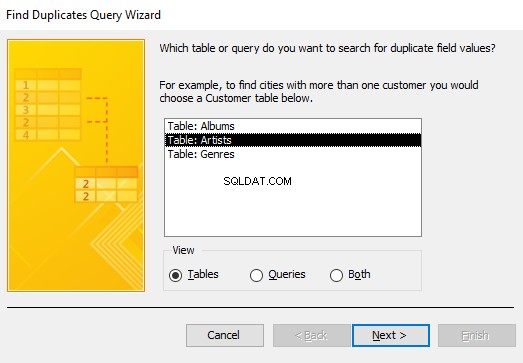
Selecione a tabela ou consulta
Selecione a tabela ou consulta da qual você deseja encontrar duplicatas e clique em Next> .
-
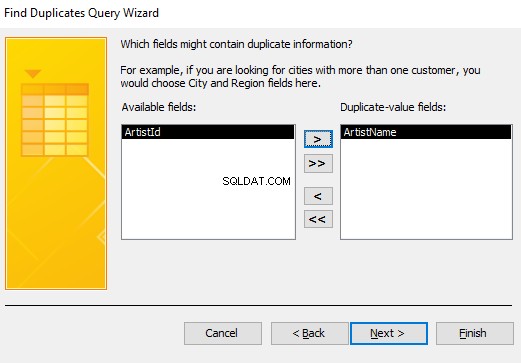
Selecione o(s) Campo(s) com Potenciais Duplicatas
No painel esquerdo, selecione o campo (ou campos) que contém as possíveis duplicatas e clique no botão de seta (> ) para movê-lo para o painel direito.
Quando os campos corretos estiverem no painel direito, clique em Next> .
Você também pode clicar duas vezes em um campo para movê-lo entre os painéis.
Clicar em um botão com setas duplas (por exemplo, >> ou << ) moverá todos os campos para o outro painel.
-
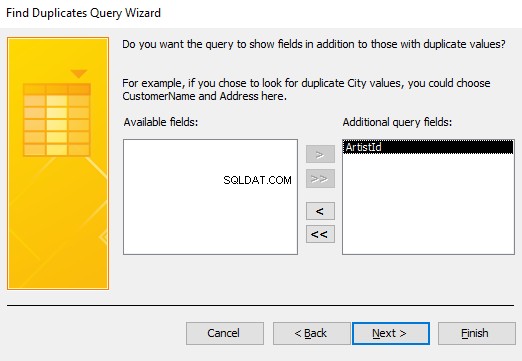
Selecione os campos extras a serem exibidos
Aqui você pode informar ao Access quais outros campos você gostaria que fossem exibidos nos resultados da consulta.
Portanto, mova os campos apropriados para o painel direito, assim como na etapa anterior.
Quando os campos corretos estiverem no painel direito, clique em Next> .
Isso ajuda a adicionar campos que o ajudarão a distinguir entre cada duplicata e fornecer informações suficientes sobre o que fazer com as duplicatas.
-
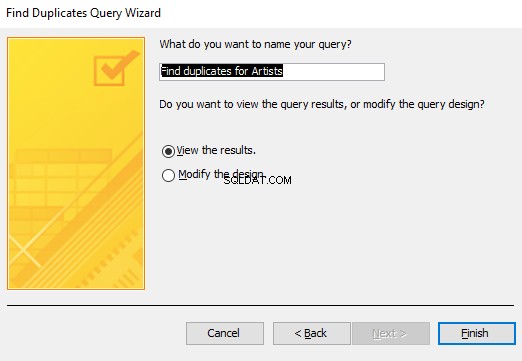
Nomeie a consulta
Forneça um nome para a consulta (ou use o que o Access sugere) e selecione se deseja exibir os resultados imediatamente ou modificar o design.
Em seguida, clique em Concluir .
-
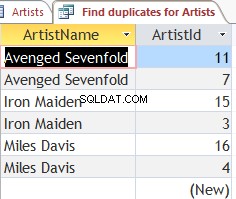
Os resultados
Os resultados aparecerão com quaisquer registros duplicados.
Você pode usar essa consulta para realizar ações adicionais (por exemplo, excluir os registros desnecessários, executar um relatório etc.).